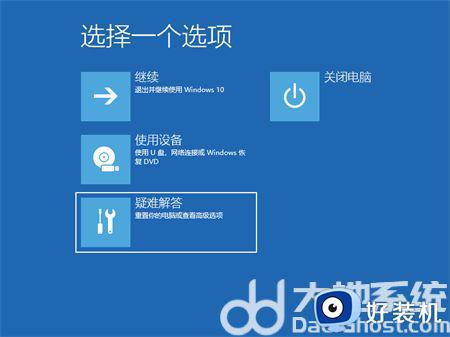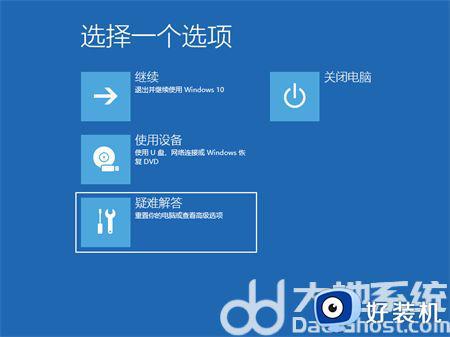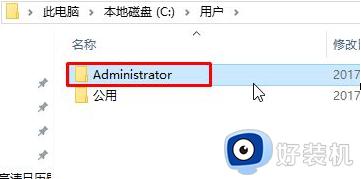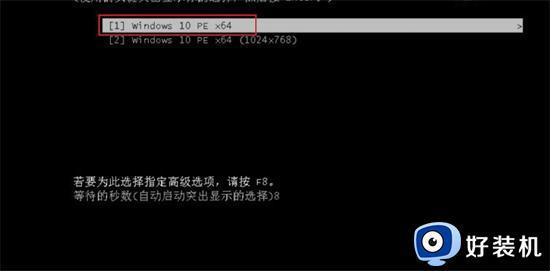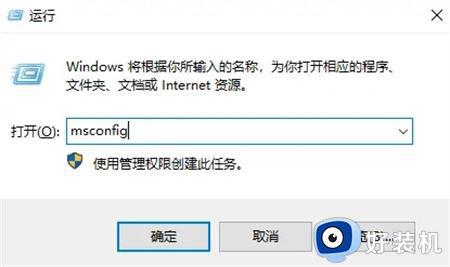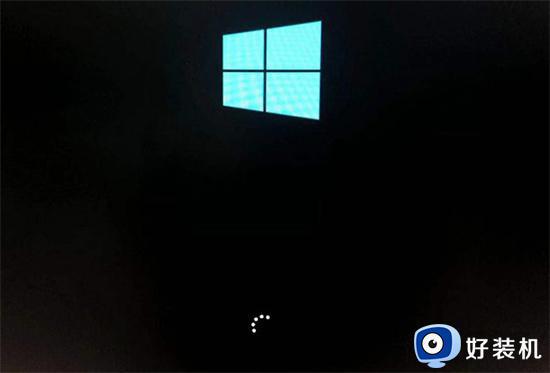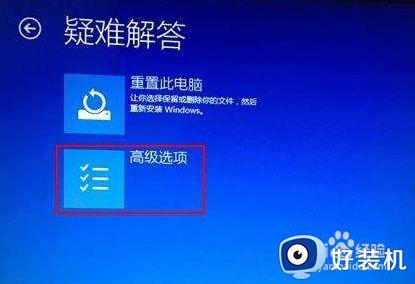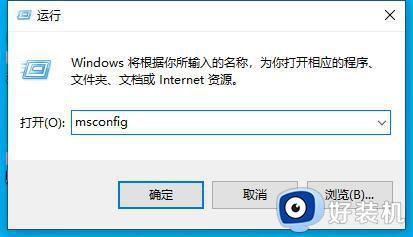win10开机一直转圈进不去系统怎么办 win10开机转圈圈很久修复方法
每次在启动win10硬盘版电脑的过程中,用户首先都会经过微软系统的经典开机欢迎界面之后才能进入桌面,可是近日有小伙伴的win10系统在启动的过程中,却一直在转圈圈界面很长时间没有进入桌面,对此win10开机一直转圈进不去系统怎么办呢?下面小编就给大家带来win10开机转圈圈很久修复方法。
具体方法:
方法一:重启资源管理器
1、首先看一下键盘能不能用,按下win+D显示桌面快捷键尝试解除假死现象,如果不行就按下Ctrl+Alt+Del快捷键,弹出窗口中选择任务管理器。
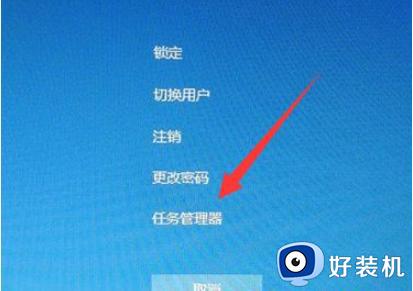
2、找到并选中windows资源管理器,点击重新启动。
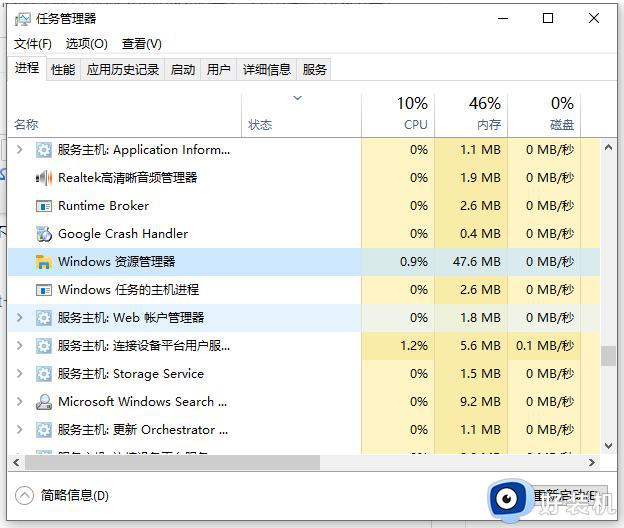
方法二:指令修复
1、命令解决Win10桌面假死(将不同的系统文件还原成官方系统源文件),win+R快捷键打开运行窗口,输入cmd,回车。
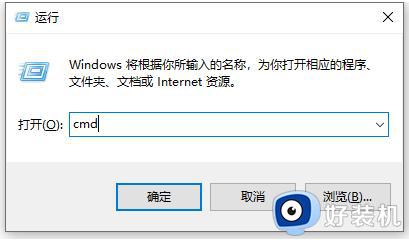
2、打开管理员命令窗口,输入Dism /Online /Cleanup-Image /ScanHealth命令,回车。可以将其复制过去。
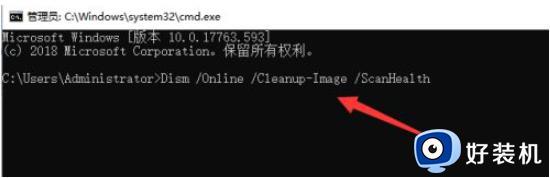
3、上个命令结束后输入Dism /Online /Cleanup-Image /CheckHealth。
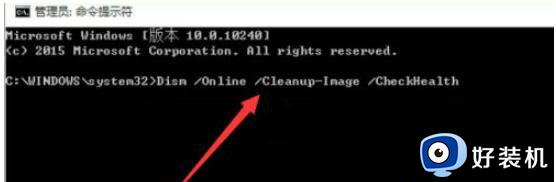
4、然后输入DISM /Online /Cleanup-image /RestoreHealth。此命名完成后重启电脑。
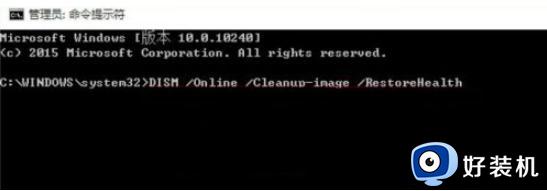
5、进入系统后再输入命令:sfc /SCANNOW。以后应该就不会出现Win10桌面假死的现象了。
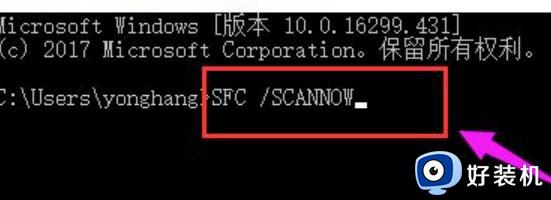
上述就是小编给大家讲解的win10开机转圈圈很久修复方法了,有遇到相同问题的用户可参考本文中介绍的步骤来进行修复,希望能够对大家有所帮助。